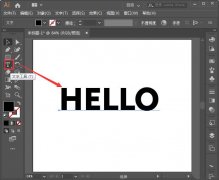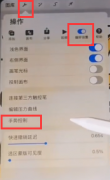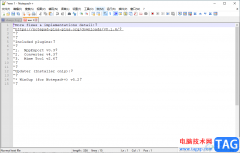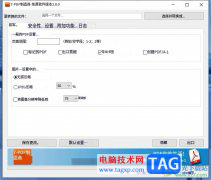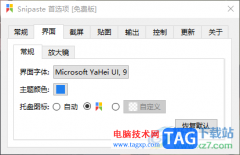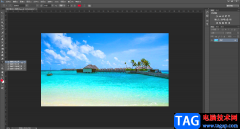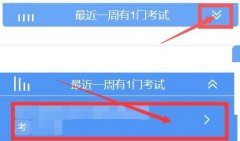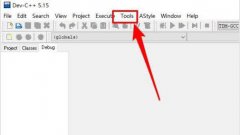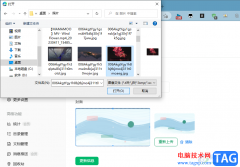PotPlayer是一款很多小伙伴都喜欢使用的全能播放器,在这款播放器中,我们可以根据自己的使用习惯对PotPlayer播放器进行各种个性化设置,还能够使用PotPlayer中的功能来解决视频或音频文件播放过程中出现的问题。有的小伙伴在使用PotPlayer播放视频时想要开启强制确保字幕边距功能,这时我们只需要右键单击视频画面,然后在菜单列表中打开比例选项,再在比例的子菜单列表中点击勾选“强制确保字幕边距”选项即可。有的小伙伴可能不清楚具体的操作方法,接下来小编就来和大家分享一下PotPlayer开启强制确保字幕边距功能的方法。
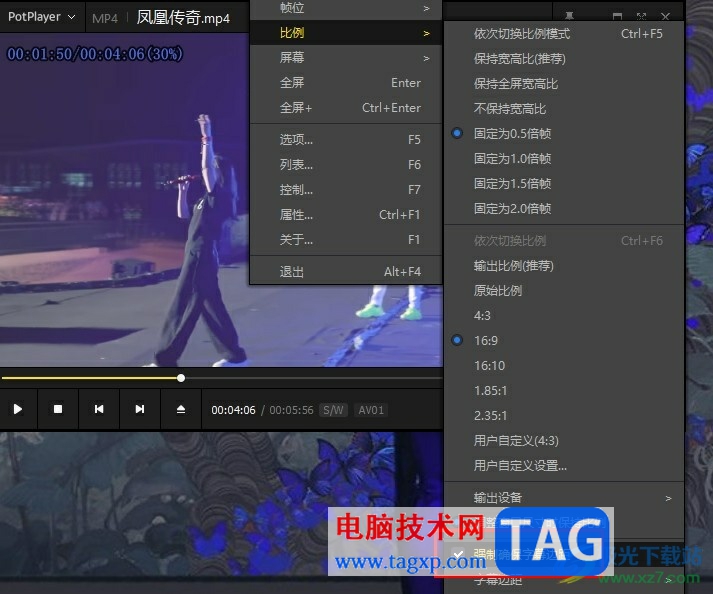
方法步骤
1、第一步,我们在电脑中点击打开PotPlayer播放器,在PotPlayer中,我们使用快捷键“F3”打开文件
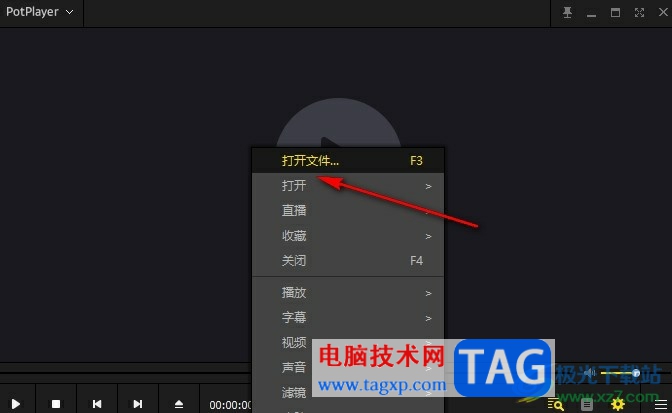
2、第二步,进入文件夹页面之后,我们在该页面中选择一个视频文件,然后点击“打开”选项
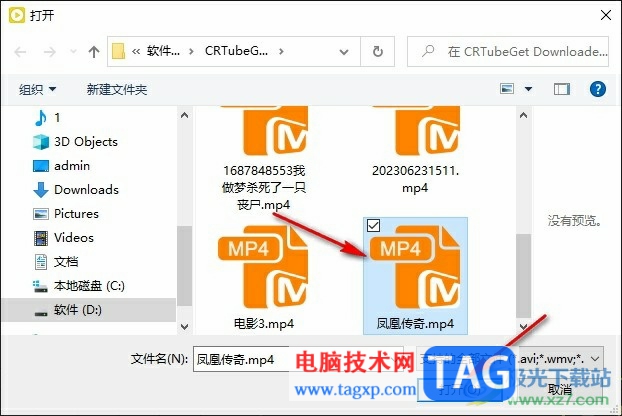
3、第三步,打开视频文件之后,我们在视频页面中右键单击选择“比例”选项
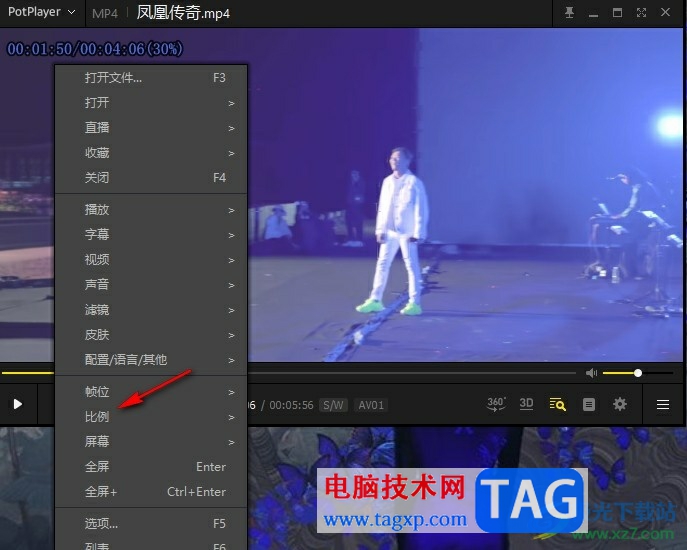
4、第四步,在“比例”选项的子工具栏中,我们找到“强制确保字幕边距”选项
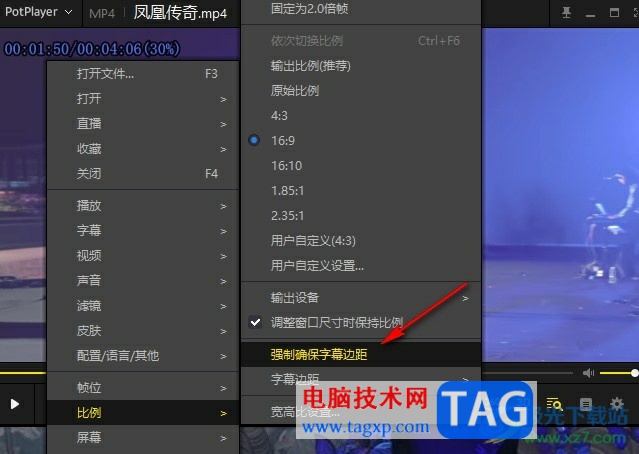
5、第五步,最后我们在比例的子菜单列表中将“强制确保字幕边距”选项进行勾选即可
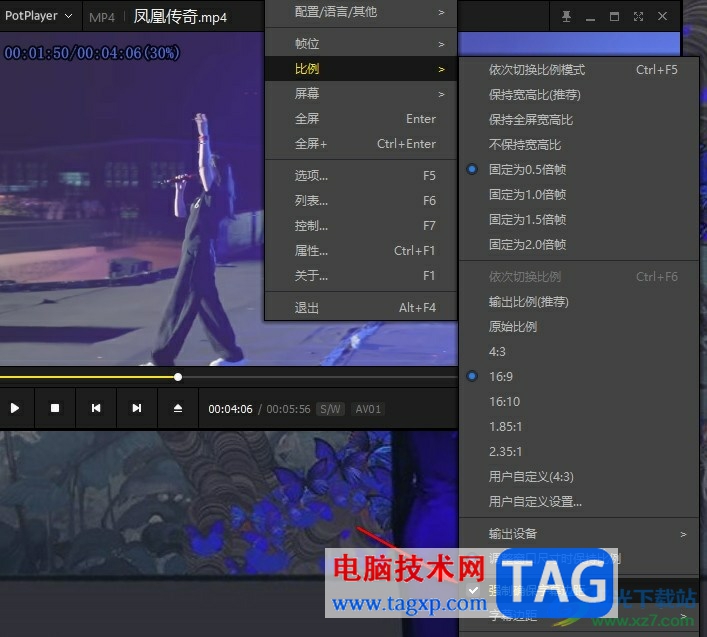
以上就是小编整理总结出的关于PotPlayer开启强制确保字幕边距功能的方法,我们在PotPlayer中使用快捷键进入文件夹页面,打开一个视频文件,然后在视频页面中右键单击选择“比例”选项,再在比例的子菜单列表中点击勾选“强制确保字幕边距”选项即可,感兴趣的小伙伴快去试试吧。